Har du VR-problemer Windows 10? Ingen tvil om at infusjonen av Windows Mixed Realities i VR-plattformen har resultert i mye utvidelse. Å sette opp en virtuell virkelighet kan forårsake problemer som kan være ganske frustrerende. Derfor kan visse anbefalinger og forslag være nyttige når VR-problemer oppstår. Uansett hva VR-problemet er, her er en nyttig guide for å løse noen av de vanligste VR-problemene i Windows 10.
De beste løsningene for å løse vanlige problemer med Virtual Reality
- Feilsøking for PC
- VR-problemer med lyd
- VR-problemer med kontrolleren
- VR-problemer med trådløse mottakere
- VR-problemer med hodesettet
1. Feilsøking for PC
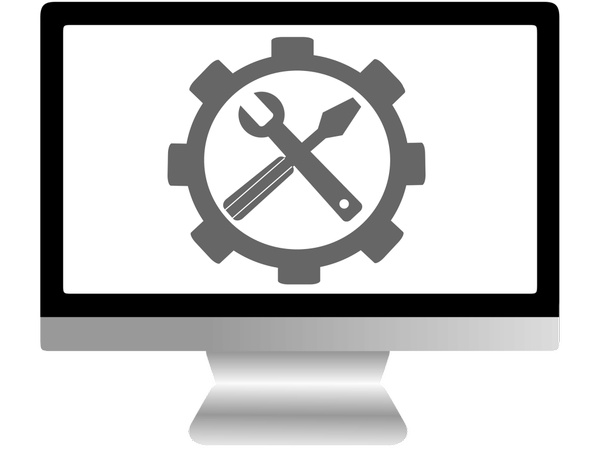
Alle VR-problemer under denne kategorien krever følgende prosedyre for å optimalisere PC-innstillingen for SteamVR.
- Prosessen begynner med å klikke på Windows tasten ved oppstart, og skriv deretter inn makt for å søke etter strømalternativet. Velg strømalternativet, og klikk deretter på Høy ytelse alternativ.
- NVIDIA Power Management bør settes til Foretrekker maksimal ytelse.
- Forsikre deg om at den nyeste driveren for AMD- eller NVIDIA-grafikk er installert.
- Standard lydavspillingsenhet bør være HTC-VIVE-0 og sørg for at Steam kjører med administrative rettigheter.
2. VR-problemer med lyd

Audio VR-problemer i Windows 10 blir enkelt taklet, da de ikke utgjør et alvorlig eller permanent problem. Følg disse trinnene for å løse spesifikke problemer:
Ingen lyd, selv når den er koblet til Vives hodetelefonkontakt
- Forsikre deg først om at hodetelefonene er godt koblet til.
- Test plasseringen av stereoen ved å høyreklikke på volumikonet i skuffoppgaven. Velge Avspillingsenheter og merk standard lydenhet - 2-USB-lydenhet eller HTC-VIVE-0. Til slutt høyreklikker du på den uthevede enheten og velger Test. Dette bør ta seg av lydproblemene.
Når lyden ikke kan høres
Gjør bare følgende:
- Høyreklikk i SteamVR og velg Innstillinger alternativet, velg Lyd deretter Lydenhet. Dette vil hjelpe deg med å identifisere om lydenheten er valgt eller ikke.
Ingen lyd på USB-hodetelefoner mens du er koblet til Vives ekstra USB-port
Forsikre deg om at riktig avspillingsenhet mottar lyd fra SteamVR.
- For å sjekke det, gå til SteamVR velge Innstillinger> Lyd> USB-hodetelefon.
Forsikre deg om at lydoverføring pågår fra USB-hodetelefonenheten som er koblet til headsettet.
- Høyreklikk volumikonet nederst.
- Fra menyen velger du Avspillingsenhet.
- Klikk på ønsket utdataenhet og angi som standard enhet.
- Hvis du ikke kan se USB-hodetelefoner på listen, høyreklikker du på en lydenhet og sjekker Vis deaktiverte enheter og Vis frakoblede enheter alternativer.
Når lyden stopper plutselig
- Sett standard lydenhet til høyttaler 2-USB lydenhet.
- Forsikre deg om at SteamVR fortsatt kjører.
- Forsikre deg om at headsettet ikke sover. Bare flytt den for å rette opp dette.
3. VR-problemer med kontrolleren

Ulike problemer krever passende løsninger. Her er noen VR-problemer med kontrollere som brukere rapporterte:
Problemer med kontrollpanelplaten
- Forsikre deg om at fastvaren til kontrolleren er den siste. Gå til for å sjekke fastvaren SteamVR> Enheter> Oppdater fastvare.
- Hold nede System for å slå av kontrolleren.
- Hold nede Avtrekker og Grep og trykk deretter på System knapp.
- En annen støy enn kraftstøyen ville bli hørt. Dette er en indikasjon på at kontrolleren er på.
Kontroller-LED-en skal være i riktig tilstand

- Grønn farge indikerer klar tilstand for Vive (fulladet og på).
- Blå farge indikerer tilkoblingsprosessen. Kontrollere kan pares i denne tilstanden.
- Blinkende blå indikerer paringsmodus.
- Hvit indikerer klar tilstand for Vive pre-development kit (fulladet og av).
- Oransje er en indikasjon på at kontrolleren lader.
- Blinkende rødt indikerer lite batterinivå
Problemer med ikke-tilkoblet kontroller
- Forsikre deg først om at kontrolleren er ladet og slått på.
- Forsikre deg om at kontrollerne er godt koblet til stikkontakten og strømadapteren.
- Kontroller LED-fargene og sørg for at alt er i orden.
- Start kontrolleren på nytt for et rødt rødt lys. Hold nede alle knappene unntatt systemknappen og koble kontrolleren til datamaskinen med en mikro-USB-ledning.
- Slipp knappene etter flere sekunder.
4. VR-problemer med trådløse mottakere
Vive-headsettet leveres med to innebygde trådløse mottakere. Disse er nødvendige for å kommunisere med kontrollerne. Ulike problemer kan oppstå når du bruker dem. Se feilsøking av VR-problemer vinduer 10 og løsningene.
Gjenkjenner ikke USB
- Kontakt Steam-support for dette problemet.
- Send også en kopi av systemrapporten.
Trådløs receiver ikke oppdaget
- Gå til StreamVR og velg Innstillinger, deretter USB.
- Klikk på Forfriske -knappen før statusoppdateringen.
- Forsikre deg om at den trådløse mottakeren 1 og 2 er uthevet ved å sjekke de aktuelle knappene. Hvis ikke, koble enheten fra PC-en. Bruk en annen USB-port for å koble til den trådløse mottakeren.
- Vent til enheten oppdaterer statusen igjen.
Bare tilbakestill USB-enhetene
Noen ganger kan tilbakestilling av enhetene hjelpe deg med å håndtere noen grunnleggende innstillingsproblemer. For å gjøre det, følg disse trinnene:
- Sørg for å trekke ut alle kablene fra datamaskinen før du begynner.
- Gå til SteamVR> Innstillinger og så Utvikler.
- Klikk på Ja for å fjerne merket for alle SteamVR USB-enheter.
- Koble til kablene og start SteamVR på nytt.
5. VR-problemer med hodesettet

Som alle andre enheter kommer headsettet med problemer. Disse problemene varierer fra, hodesettet ble ikke oppdaget, og tilstanden til hodesett-LED og så videre. Her er noen løsninger på disse problemene på Windows 10-enheter.
Hodesettet ble ikke oppdaget
- Forsikre deg om at headsettet er koblet til.
- Koble de tre oransje hodetelefonene ordentlig til de oransje portene i koblingsboksen. Det bør overstyre problemet etterpå.
Uklart hodesett
Dette kan være et problem med Inter-Pupillary Distance (IPD). Bilder blir uskarpe når IPD ikke kalibrerer avstanden den har målt mellom øynene riktig. Slik løser du dette problemet:
- Plasser en linjal på nesen, bare rett inn i nærheten av øynene.
- Hold venstre øye lukket mens du ser direkte gjennom høyre øye.
- Juster enden av linjalen, linet opp til midten av øynene uten å bevege den.
- Prøv å beregne avstanden.
Når den er målt, endrer du IPD-målingen manuelt i WMR-innstillingen ved å:
- Høyreklikk på Høyre knapp > Innstillinger > Mixed reality > Hodesettvisning.
- Klikk måling felt (kalibreringsdelen)> skriv inn IPD verdi.
Problemer med hodesett og sporing
Problemer med sporing av hodesett, spesielt i romskala, kan være ganske utfordrende. For å løse problemet med at headsettet mister spor, må du sørge for at lyset i VR-rommet er på. Denne hjelpen sikrer at kameraene har god oversikt over hva som er rundt.
Når du arbeider med popup-feilmeldinger, bør grenseoppsettet kjøres på nytt med dette trinnet.
- Fra startmenyen eller Oppgavelinje > starte Mixed Reality > klikk på Grense knapp.
- Klikk på Kjør oppsett > Sett meg opp for alle opplevelser. Følg trinnene på skjermen.
I tilfelle der HMD-skjermen fryser helt, starter du bare Mixed Reality-portalen eller PC-en.
Med ovennevnte guide, bør det ikke være så vanskelig å fikse VR-problemer Windows 10 lenger, så sørg for å prøve alle våre løsninger.
 Friendoffriends
Friendoffriends



